Ieeja TP -Link Deco iestatījumos - 192.168.68.1 vai tplinkdeco.Tīkls
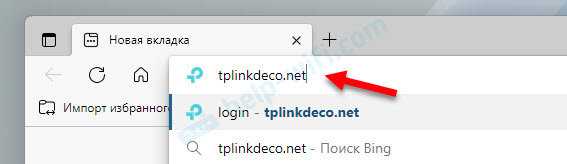
- 2488
- 708
- Charles Emard
Ieeja TP -Link Deco iestatījumos - 192.168.68.1 vai tplinkdeco.Tīkls
Šajā rakstā es parādīšu, kā ievadīt TP-Link Deco iestatījumus, kādu adresi izmantot, lai ievadītu Wi-Fi acu sistēmas personīgo kontu no TP-Link (192.168.68.1 vai tplinkdeco.tīkls) un kuru paroli jums jāievada, ievadot iestatījumus caur pārlūkprogrammu no datora. Šī instrukcija ir uzrakstīta uz manu pieredzi, jo es pats izmantoju šo maršrutētāju (vai drīzāk acu sistēmu) un dažreiz arī atveru tīmekļa saskarni ar iestatījumiem caur datoru, nevis caur Deco lietojumprogrammu tālrunī.
Man ir instalēts TP-Link Deco E3. Es arī uzrakstīju instrukcijas par TP-Link Deco M4, TP-Link Deco M5, TP-Link Deco P7 un TP-Link Deco M9 Plus plus. Un visu laiku es veicu iestatījumus no tālruņa, izmantojot DECO lietojumprogrammu. Un es godīgi atzīstu, es domāju, ka TP-Link Deco acu sistēmām nav tīmekļa saskarnes. Tīmekļa saskarne, kas nezina, ir lapa ar iestatījumiem (vietne, personīgais konts), kuru no jebkuras ierīces var atvērt caur pārlūkprogrammu. Piemēram, dodieties uz TP-Link Deco iestatījumiem no datora, bez lietojumprogrammas.
Vai TP-Link Deco ir tīmekļa saskarne?
Gandrīz visām Wi-Fi acu sistēmām TP-Link ir tīmekļa saskarne. Tas ir pieejams tplinkdeco.Tīkls vai 192.168.68.1 (ja tas netika mainīts). TP-Link vietnē ir informācija, ka, ja tagad daži modeļi neatbalsta tīmekļa pārvaldību, tad šī funkcija tiks pievienota šādā programmaparatūrā.
Es ar datoru iedziļinājos sava deko e3 iestatījumos. Es ievadīju paroli (starp citu, es uzreiz nesapratu, kāda veida paroli viņš pieprasa), un ieguvu piekļuvi lapai ar informāciju par pašu acu sistēmu, klientiem utt. D. Bet tur nav daudz iestatījumu, es parādīšu tālāk rakstā, bet vispirms man tur jāiet.
Kā doties uz personīgo kontu TP-Link Deco?
Lai pārietu uz TP-Link Deco iestatījumiem, jums ir jāatver pārlūkprogramma vienā no datora DECO moduļiem un jāiet uz adresi un jāiet uz adresi 192.168.68.Viens vai Tplinkdeco.Tīkls. Autorizācijas lapā no TP-Link ID ievadiet paroli.
- Visticamāk, jūs pāriesit no datora vai klēpjdatora (jo tas ir labāk no tālruņa caur Deco lietojumprogrammu). Savienojiet ar TP-Link Deco maršrutētāju, izmantojot Wi-Fi tīklu vai izmantojot tīkla kabeli.
- Atveriet jebkuru pārlūku. Es iesaku izmantot standarta Microsoft Edge operētājsistēmā Windows 11 un Windows 10.
- Adreses joslā ievadiet adresi http: // tplinkdeco.Tīkls (vai kopēt). Noklikšķiniet uz Enter, lai iet.
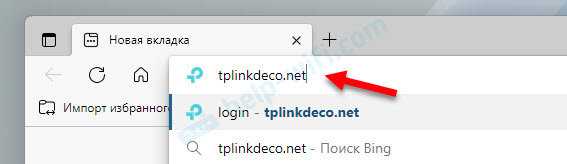 Varat arī izmantot IP adresi. Vairumā gadījumu LAN IP adreses deko - 192.168.68.Viens. To var redzēt pieteikumā, sadaļā Detaļa - Papildus - LAN IP adrese.
Varat arī izmantot IP adresi. Vairumā gadījumu LAN IP adreses deko - 192.168.68.Viens. To var redzēt pieteikumā, sadaļā Detaļa - Papildus - LAN IP adrese.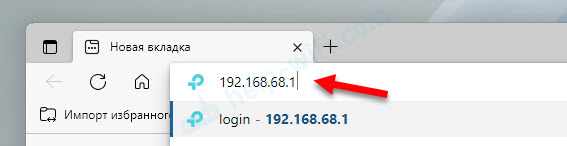 Jums jāievada adrese adreses rindā (pārlūka loga augšdaļā), nevis meklēšanas sistēmas rindā.
Jums jāievada adrese adreses rindā (pārlūka loga augšdaļā), nevis meklēšanas sistēmas rindā. - Ja jūs visu izdarījāt pareizi, tad autorizācijas logs tiks atvērts Wi-Fi acs sistēmas deko tīmekļa saskarnē. Pieteikšanās sistēma nepieprasa, tikai parole. Man angļu valodā ir autorizācijas logs, un tajā teikts: "Piesakieties ar īpašnieku TP-Link ID. Ievadiet īpašnieka ID paroli, lai pārvaldītu deko tīklu ".
Šeit Jums jāievada parole no TP-Link ID. Jūs to izmantojāt, lai autorizētu DECO lietojumprogrammu, ar kuras palīdzību jūs instalējāt viņu acu sistēmu.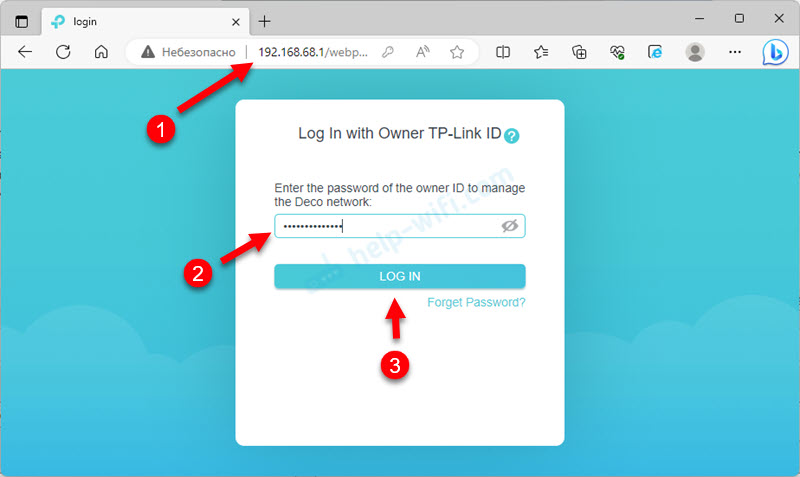 DECO ir pievienots jūsu TP-Link ID, un autorizācija notiek caur šo paroli.
DECO ir pievienots jūsu TP-Link ID, un autorizācija notiek caur šo paroli. - Ja pareizi norādījāt paroli, tīmekļa saskarne tiks atvērta ar informāciju par DECO sistēmas darbību un iestatījumiem.
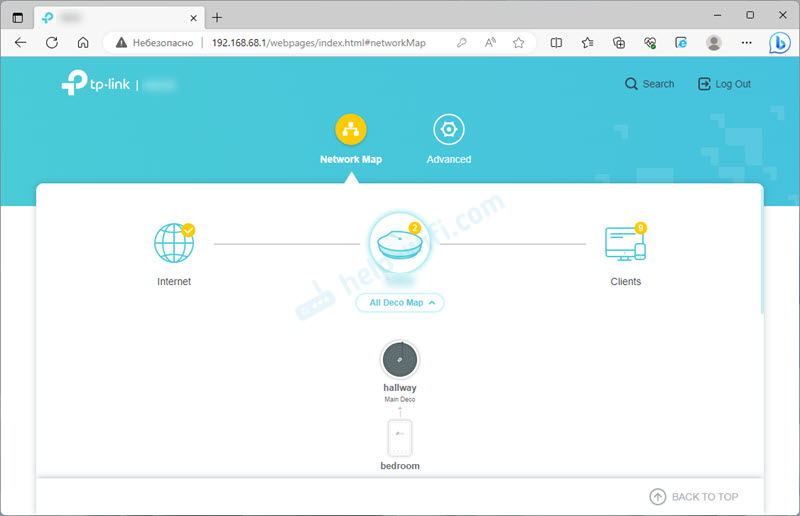
Kādi iestatījumi ir pieejami Wi-Fi Mesh System Web interfeisā?
Cilnē Tīkla karte Informācija par Wi-Fi acu sistēmu darbu. Tiek parādīti savienotie moduļi, interneta savienojuma statuss, informācija par Wi-Fi tīklu (nosaukums un parole) un pat procesora slodze un RAM izmantošana.
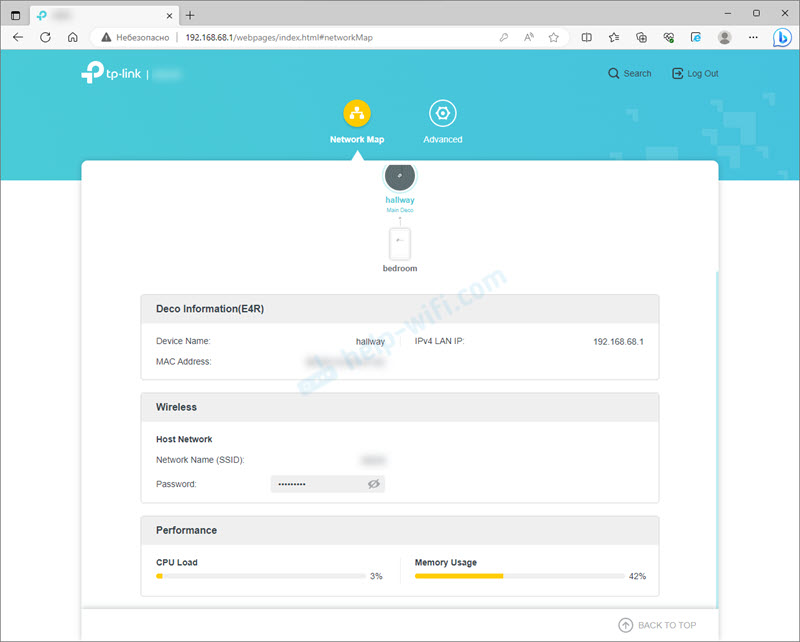
No cilnes iestatījumiem Attīstīts Es atradu tikai programmaparatūras atjauninājumu (izmantojot failu vai tiešsaistē), sistēmas žurnālu, laika iestatījumus, moduļu atsāknēšanu un sadaļu ar sistēmas parametriem (IGMP funkcija un WAN Unicast). Ļaujiet man jums atgādināt, ka man ir Deco E3 modelis. Programmaparatūra tiek atjaunināta.
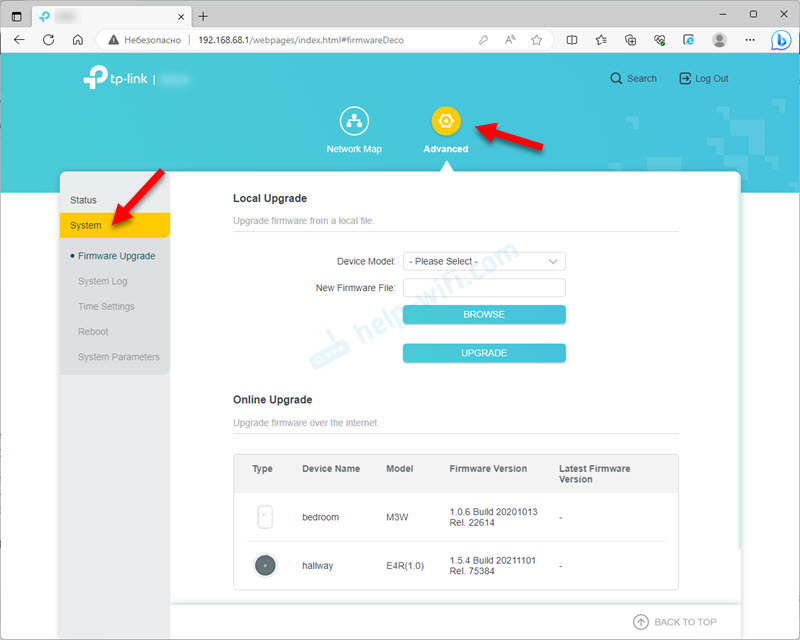
Nav Wi-Fi iestatījumu (jūs varat redzēt tikai instalēto paroli), savienojumu ar internetu, pat nav iespējams bloķēt savienotās ierīces. Varbūt, ja jums ir cits TP-Link Deco modelis, tīmekļa saskarnē būs vairāk iestatījumu. Vai tīmekļa interfeisa šādās versijās kļūs funkcionālāka. Nu, neaizmirstiet par DECO lietojumprogrammu, ir viss nepieciešamais. Un ar šādu parametru kopu, visticamāk, neizdosies instalēt un konfigurēt no datora deco.
Neiet no datora DECO iestatījumiem: ko darīt?
- Atjauniniet savas Wi-Fi acu sistēmas, izmantojot lietojumprogrammu.
- Ja Deco autorizācijas lapas vietā tiek atvērta meklētājprogramma, jūs ievadāt adresi meklētājprogrammas laukā, nevis pārlūkprogrammas adreses joslā.
- Centieties doties uz iestatījumiem caur citu pārlūku. Jūs varat mēģināt to izdarīt no citas ierīces, kas ir savienota arī ar acu sistēmu.
- Pārliecinieties, ka pareizi norādījāt TP-Link Deco tīmekļa saskarnes adresi.
- Apskatiet IP adresi, izmantojot DECO lietojumprogrammu:
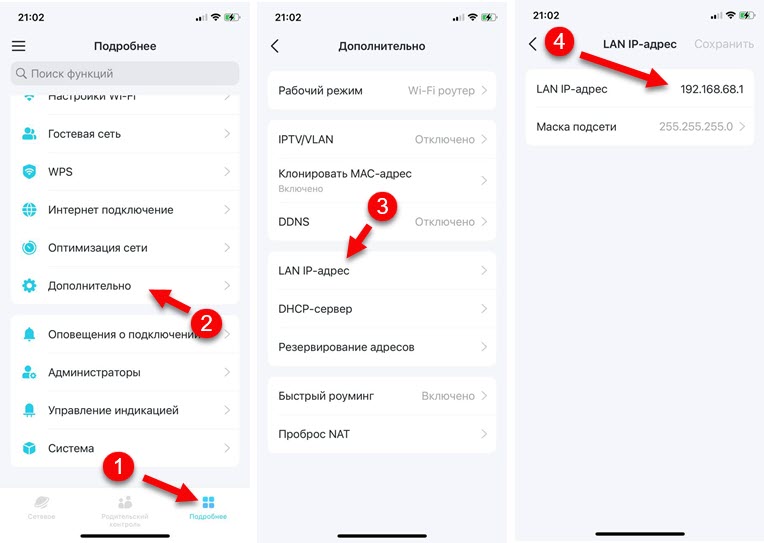
- Ja nav piemērota parole DECO ievadīšanai caur tīmekļa saskarni, parādās ziņojums “Nepareiza parole”, tad paliek tikai jāpārbauda/jāatceras parole vēlreiz.
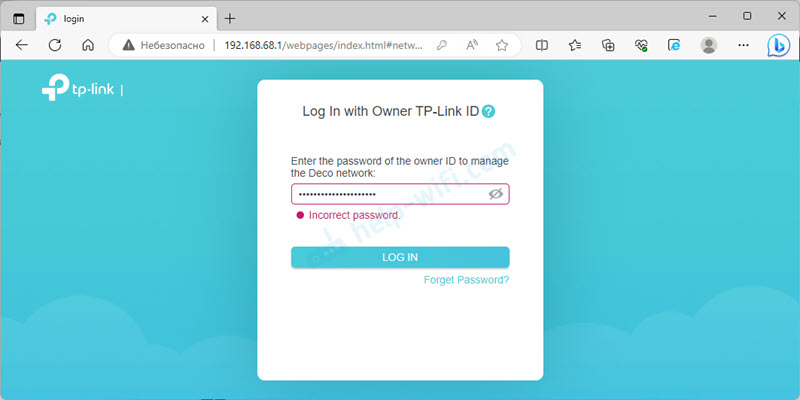 Ja tas nedarbojas, tad jums jāveic paroles TP-Link ID atjaunošana caur pastu. To var izdarīt pieteikumā. Galvenajā ekrānā jums jāmaina pa labi, nospiediet fotoattēla profilu, pēc tam noklikšķiniet uz pogas Ej ārā. Būs saite "Aizmirsi savu paroli?". Noklikšķiniet uz tā, norādiet pastu, uz kuru ir reģistrēts TP-Link ID, un izpildiet instrukcijas. Pēc paroles atjaunošanas jūs varat ievadīt lietojumprogrammu ar to un tīmekļa saskarnē.
Ja tas nedarbojas, tad jums jāveic paroles TP-Link ID atjaunošana caur pastu. To var izdarīt pieteikumā. Galvenajā ekrānā jums jāmaina pa labi, nospiediet fotoattēla profilu, pēc tam noklikšķiniet uz pogas Ej ārā. Būs saite "Aizmirsi savu paroli?". Noklikšķiniet uz tā, norādiet pastu, uz kuru ir reģistrēts TP-Link ID, un izpildiet instrukcijas. Pēc paroles atjaunošanas jūs varat ievadīt lietojumprogrammu ar to un tīmekļa saskarnē.
Bija grūtības, ir daži jautājumi vai ir noderīga informācija, kuru vēlaties dalīties? Par to mums ir komentāri.
- « Iebūvēts Wi-Fi mātesplatē Kas tas ir un kāpēc tas ir nepieciešams, kā ieslēgt, vāju signālu un lēnu ātrumu
- Kā savienot maršrutētāju ar modemu vai optisko termināli (GPON)? »

